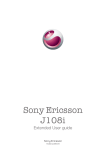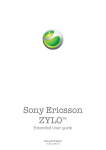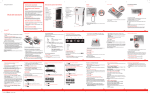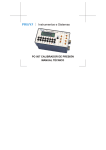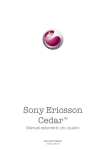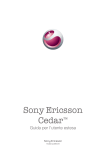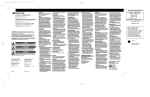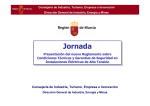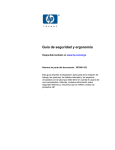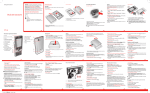Download Descargar - Movistar
Transcript
Sony Ericsson Cedar™ Guía del usuario, versión corta Información importante Antes de usar el teléfono móvil, sírvase leer el folleto de Información importante. Experimente más. Descubra cómo. Visite www.sonyericsson.com/support para aprender todo sobre su teléfono. Guía del usuario en el teléfono En el teléfono está disponible una Guía del usuario ampliada. Acceder a la Guía del usuario del teléfono • Seleccione Menú > Ajustes > Ayuda del usuario > Guía del usuario. 2 Descripción general del teléfono 1 Conector para manos libres 2 Auricular 1 2 3 Conector para el cargador y cable USB 4 Pantalla 3 5 Teclas de selección 6 Tecla Llamar 4 7 Tecla del menú de actividades 8 Tecla de navegación 5 9 Altavoz 11 10 Tecla de bloqueo 6 11 Tecla finalizar, tecla de encendido/apagado 7 8 12 Tecla C (Borrar) 9 12 10 3 13 Lente de la cámara 14 Tecla de volumen y zoom digital 15 Micrófono 13 16 Soporte para la correa 14 16 15 4 Inicio Para insertar la tarjeta SIM 1 2 • Abra la cubierta e inserte la tarjeta SIM con los contactos dorados hacia abajo. 5 Insertar la batería 1 2 1 Inserte la batería con la etiqueta hacia arriba y los conectores frente a frente. 2 Coloque la cubierta de la batería. 6 Encendido del teléfono Para encender el teléfono 1 Mantenga oprimida . 2 Escriba el PIN (número de identificación personal) de su tarjeta SIM si fuera necesario y seleccione Aceptar. 3 Seleccione un idioma. 4 Siga las instrucciones que aparecen. Si desea corregir un error al introducir el PIN, oprima . Ayuda Además de esta Guía del usuario, hay disponibles guías de funciones y más información en www.sonyericsson.com/support. En el teléfono también hay funciones de ayuda. Consulte las siguientes instrucciones para saber cómo acceder a ellas. Ver consejos y trucos • Seleccione Menú > Ajustes > Ayuda del usuario > Consejos y trucos. 7 Ver información acerca de las funciones • Desplácese a una función y seleccione Inform., si está disponible. En algunos casos, Inform. aparece bajo Opcion.. Para ver el estado del teléfono • Oprima una tecla de volumen. Se muestra la información del teléfono, la memoria y la batería. Servicios y funciones admitidas Algunos de los servicios y funciones descritos en esta Guía del usuario no son admitidos por todas las redes o proveedores de servicios en todas las áreas. Sin limitación alguna, esto se aplica al Número de emergencia internacional 112 de GSM. Comuníquese con su operador de red o proveedor de servicios para determinar la disponibilidad de algún servicio o función específicos y si se cobra en forma adicional por su acceso o uso. Cargar el teléfono La batería del teléfono está parcialmente cargada al momento de la compra. Hay dos maneras de cargar la batería. 8 2 1 Cargar el teléfono con el adaptador de corriente • Conecte el teléfono a una toma de corriente con el cable USB provisto y el adaptador de corriente. 9 Para cargar el teléfono a través de un equipo • Conecte el teléfono a un puerto USB o la computadora mediante el cable USB provisto. Si el teléfono está apagado se encenderá automáticamente cuando lo conecte a la computadora utilizando el cable USB. La batería comenzará a descargarse un poco después de haberse cargado completamente. Luego, se cargará nuevamente después de un cierto tiempo. Esto tiene como objetivo extender la vida útil de la batería y, como consecuencia, el estado de la carga puede mostrar un nivel inferior a 100%. Maximizar el rendimiento de la batería • Cargue con frecuencia el teléfono. La batería dura más si la carga con frecuencia. • Si está en un área donde no hay cobertura, el teléfono busca repetidamente redes disponibles. Esto consume energía. Si no puede moverse a un área con mejor cobertura, apague temporalmente el teléfono. • No cubra la antena del teléfono durante una llamada. Visite www.sonyericsson.com/support para obtener más información acerca de cómo maximizar el rendimiento de la batería. Navegación Acceder al menú principal • Cuando aparezca Menú en la pantalla, oprima la tecla de selección central para seleccionar Menú. • Si en la pantalla no aparece Menú, oprima y luego oprima la tecla de selección central para seleccionar Menú. 10 Navegar por los menús del teléfono • Oprima la tecla de navegación hacia arriba, hacia abajo, a la izquierda o la derecha para moverse por los menús. Finalizar una función • Oprima . Volver al modo de espera • Oprima . Eliminar elementos • Oprima para eliminar elementos como números, letras, imágenes y sonidos. Tarjeta de memoria Es posible que tenga que comprar una tarjeta de memoria por separado. El teléfono admite tarjetas de memoria microSD™, que agregan más espacio de almacenamiento al teléfono. Este tipo de tarjeta también se puede utilizar como tarjeta de memoria portátil con otros dispositivos compatibles. 11 Puede mover contenido entre una tarjeta de memoria y la memoria del teléfono. Insertar una tarjeta de memoria • Retire la cubierta de la batería e inserte la tarjeta de memoria con los contactos dorados hacia abajo. Retirar una tarjeta de memoria • Retire la tapa de la batería y oprima el borde de la tarjeta de memoria para soltarla y retirarla. 12 Escritura de texto Puede usar el método de escritura de múltiples pulsaciones o el Método de escritura rápida para escribir texto. El Método de escritura rápida usa una aplicación de diccionario del teléfono. Para cambiar el idioma de escritura • Al escribir texto, mantenga oprimida la tecla Para cambiar el método de escritura de texto • Al escribir texto, mantenga oprimida la tecla . . Para alternar mayúsculas, minúsculas o números • Al introducir texto, oprima . Para escribir números 1 Cuando escriba texto, oprima varias veces hasta que aparezca en la parte superior de la pantalla. 2 Para escribir un número, oprima – . Para escribir un número desde el modo de escritura de texto, puede mantener oprimida – . Para escribir signos de puntuación y símbolos 1 Para escribir texto, oprima brevemente. 2 Desplácese hasta un símbolo y seleccione Insertar. Para seleccionar uno de los signos de puntuación más usados, también puede oprimir . Para escribir texto con escritura rápida de texto 1 Seleccione, por ejemplo, Menú > Mensajes > Escribir nuevo > Mensaje. 2 Si no aparece , mantenga oprimida la tecla para cambiar a escritura rápida de texto. 3 Oprima cualquier tecla una vez, aunque la letra que desea no sea la primera de la tecla. Por ejemplo, para escribir la palabra 13 “Jane”, oprima , , , . Escriba la palabra completa antes de ver las sugerencias. 4 Para ver sugerencias de palabras, oprima u oprima la tecla de navegación hacia abajo. 5 Para aceptar una sugerencia y agregar un espacio, oprima . Llamadas Debe encender el teléfono y estar dentro del alcance de una red. Realizar y contestar llamadas Realizar una llamada 1 Escriba un número de teléfono (con el código internacional de país y el código de área, si corresponde). 2 Oprima . Puede llamar a números de sus contactos y de la lista de llamadas. Finalizar una llamada • Oprima . Contestar una llamada • Oprima . Rechazar una llamada • Oprima . Para cambiar el volumen del auricular durante una llamada • Oprima las teclas de volumen hacia arriba o hacia abajo. Silenciar el micrófono durante una llamada 1 Mantenga oprimida . Aparecerá . 2 Vuelva a mantener oprimida para reanudar. 14 Activar el altavoz durante una llamada • Seleccione Alt. act.. Aparecerá . No sostenga el teléfono junto al oído mientras usa el altavoz. Esto puede perjudicar su audición. Música de fondo Puede agregar música de fondo a una llamada en curso. Cuando está activada, todos los participantes pueden escuchar la música de fondo. Cuando se silencia el micrófono, la música de fondo continúa en reproducción. Comenzar a reproducir música de fondo durante una llamada • Durante la llamada, seleccione Música. Consulte Para reproducir música en la página 18. Detener la reproducción de música de fondo durante una llamada • Oprima la tecla de selección central. Cambiar el volumen de la música de fondo durante una llamada • Oprima la tecla de volumen hacia arriba o hacia abajo. Sólo se puede cambiar el volumen de la música, cuando hay música en reproducción. Llamadas de emergencia El teléfono admite los números de emergencia internacionales, por ejemplo 112 ó 911. Estos números normalmente pueden utilizarse para realizar llamadas de emergencia en cualquier país, tenga o no insertada la tarjeta SIM, si está dentro del alcance de cobertura de una red. En algunos países, también se pueden utilizar otros números de emergencia. Por lo tanto, su operador de red puede haber guardado números de emergencia locales adicionales en la tarjeta SIM. 15 Realizar una llamada de emergencia • Escriba 112 (el número de emergencia internacional) y oprima . Ver los números de emergencia locales 1 Seleccione Menú > Contactos. 2 Desplácese a Nuevo contacto y seleccione Opcion. > Nros especiales > Números emergencia. Lista de llamadas Puede ver información acerca de las llamadas contestadas marcadas y perdidas o rechazadas . Llamar a un número de la lista de llamadas 1 Oprima y desplácese hasta una ficha. 2 Desplácese a un nombre o número y oprima , . Contactos Puede guardar nombres, números de teléfono e información personal en Contactos. Puede guardar la información en la memoria del teléfono o en la tarjeta SIM. Con Sony Ericsson PC Companionpuede sincronizar sus contactos. Migrar contactos Puede mover la información de los contactos desde la mayoría de los teléfonos Nokia a su teléfono Sony Ericsson. El teléfono puede convertir formatos de archivos para la información de contacto desde los teléfonos Nokia S40 y S60. Sin embargo, parte de la información puede no ser transferible si el campo de información no coincide. Antes de que pueda transferir la información de contacto, necesita respaldar los contactos en la tarjeta de memoria de su teléfono Nokia. 16 Para migrar la información de contacto desde un teléfono Nokia a su teléfono Sony Ericsson 1 Respalde la información de sus contactos en la tarjeta MicroSD del teléfono Nokia. 2 Inserte la misma tarjeta MicroSD en su teléfono Sony Ericsson. 3 Seleccione Menú > Organizador > Aplicaciones > Migración de contactos para buscar archivos automáticamente en la tarjeta MicroSD. 4 Seleccionarlos archivos que desea agregar a la aplicaciónContactos en su teléfono Sony Ericsson. 5 Para cada archivo, marcar los contactos que desea importar. 6 Seleccionar Opcion. > Importar para importar los contactos seleccionados. 7 Oprima Aceptar para finalizar. Contactos del teléfono Los contactos del teléfono pueden contener nombres, números telefónicos e información personal. Éstos se guardan en la memoria del teléfono. Agregar un contacto del teléfono 1 Seleccione Menú > Contactos. 2 Desplácese a Nuevo contacto y seleccione Agregar. 3 Escriba el nombre y seleccione Aceptar. 4 Desplácese a Nuevo número: y seleccione Agregar. 5 Escriba el número y seleccione Aceptar. 6 Seleccione una opción de número. 7 Desplácese entre las fichas y agregue información a los campos. 8 Seleccione Guardar. 17 Llamar a los contactos Hacer una llamada mediante búsqueda Smart 1 Oprima a para escribir una secuencia de (al menos) dos dígitos. Todas las entradas que coinciden con la secuencia de dígitos, o las letras que corresponde, se muestran en una lista. 2 Desplácese hasta un contacto o número de teléfono y oprima . Activar o desactivar la búsqueda Smart 1 Seleccione Menú > Ajustes > Llamadas > Búsqueda inteligente. 2 Seleccione una opción. Música Puede escuchar música, libros de audio y podcasts. Use la aplicación Media Go™ para transferir contenido hacia y desde el teléfono. Para obtener más información, consulte Transferencia de contenido hacia y desde una computadora en la página 28. Reproductor de música Para reproducir música 1 Seleccione Menú > Medios > Música. 2 Busque por categorías con la tecla de navegación. 3 Desplácese a un título y seleccione Reproducir. Dentro de una categoría, puede oprimir – para ir a las entradas que comienzan con una letra específica. Detener la reproducción de música • Oprima la tecla de selección central. 18 Desplazarse por las pistas • Oprima la tecla de navegación hacia la derecha o la izquierda. Para minimizar el reproductor de música • Seleccione Opcion. > Minimizar. Volver al reproductor • Seleccione Menú > Medios. Listas de reproducción Puedes crear una lista de reproducción para organizar tu música y agregar pistas y carpetas a una lista de reproducción. También puedes crear una lista de reproducción utilizando una canción cuando está en reproducción. Esa lista de reproducción puede contener música similar , por ejemplo, del mismo artista o género. Pueden transcurrir algunos minutos antes de que el teléfono cree una lista de reproducción. Crear una lista de reproducción 1 Seleccione Menú > Medios > Música > Listas de reproducción. 2 Desplácese a Nueva lista reprod y seleccione Agregar. 3 Escriba un nombre y seleccione Aceptar. 4 Para cada pista que desee agregar, desplácese a la pista y seleccione Marcar. 5 Seleccione Agregar para agregar las pistas marcadas a la lista de reproducción. Agregar pistas a una lista de reproducción 1 Seleccione Menú > Medios > Música > Listas de reproducción. 2 Seleccione una lista de reproducción. 3 Desplácese a Agregar música y seleccione Agregar. 4 Para cada pista que desee agregar, desplácese a la pista y seleccione Marcar. 19 5 Seleccione Agregar para agregar las pistas marcadas a la lista de reproducción. Libros de audio Si usa la Media Go™ aplicación para transferir de libros de audio desde una computadora a su teléfono, puede escucharlos en el teléfono. Pueden transcurrir algunos minutos antes de que un libro de audio transferido aparezca en la lista de libros de audio disponibles. Acceder a libros de audio • Seleccione Menú > Medios > Música > Libros de audio. Puede encontrar libros de audio en formatos además de M4B y los que no tienen etiquetas de capítulo ID3v2 en la carpeta Pistas. Entretenimiento Radio No use el teléfono como radio en aquellos lugares en los que esté prohibido. Encender la radio 1 Conecte un manos libres al teléfono. 2 Seleccione Menú > Entretenimiento > Radio. Guardar canales Puede guardar hasta 20 canales predefinidos. Guardar canales automáticamente • Seleccione Opcion. > Canales > Guardar automát.. 20 Para guardar los canales manualmente 1 Cuando haya encontrado un canal de radio, seleccione Opcion. > Canales > Guardar. 2 Desplácese hasta una posición y seleccione Insertar. 3 Si lo desea, puede cambiar el nombre del canal. Seleccione Guardar. También puede guardar un canal en una posición manteniendo oprimida cualquiera de las teclas . - Para cambiar entre los canales guardados • Oprima la tecla de navegación hacia abajo o hacia arriba. También puede seleccionar un canal guardada pulsando . aplicación TrackID™ La tecnología TrackID™ es un servicio de reconocimiento de música. Puede buscar el título, el artista y el nombre del álbum de una pista que esté escuchando por un altavoz o que esté sonando en la radio del teléfono. Si no puede usar la aplicación TrackID™, consulte No puedo usar servicios basados en Internet. en la página 35. Para buscar información sobre la pista • Cuando esté escuchando una pista por un altavoz, seleccione Menú > Entretenimiento > TrackID™ > Iniciar. • Cuando escucha una pista en la radio del teléfono, seleccione Opcion. > TrackID™ > TrackID™. Para obtener mejores resultados, use TrackID™ en entornos silenciosos. 21 Aplicación PlayNow™ Cuando abre la aplicación PlayNow™, ingresa a PlayNow™, donde puede descargar música, juegos, timbres, temas y papeles tapices. Puede ver previamente o escuchar el contenido antes de comprarlo y descargarlo en el teléfono. Si no puede usar la aplicación PlayNow™, consulte No puedo usar servicios basados en Internet. en la página 35. Este servicio no se encuentra disponible en todos los países. Para obtener funcionalidad extendida, también puede acceder a la tienda Web PlayNow™ en una computadora desde www.sonyericsson.com/playnow. Para obtener mayor información, vaya a www.sonyericsson.com/support para leer la Guía de funciones de PlayNow™. Usar la aplicación PlayNow™ 1 Seleccione Menú > PlayNow™. 2 Desplácese a través de PlayNow™ y siga las instrucciones para acceder a la vista previa y comprar contenido. Imágenes Puede tomar fotografías y grabar videos para verlos, guardarlos o enviarlos. Puede buscar las fotografías y videos guardados en Medios y en Administrador archiv.. 22 Visor y teclas de la cámara 4 5 1.0x + – 0.0 1.0x + – 0.0 300+ 00:00 00:00 2MP 6 1 2 3 7 8 9 10 1 Acerca o alejar 2 Tomar fotografías/Grabar video 3 Seleccionar la cámara fija o la cámara de video 4 Indicador de zoom 5 Indicador de brillo 6 Configurar el brillo 23 7 Temporizador 8 Modo nocturno 9 Cámara: Modo de captura Video: Duración del video 10 Guía de teclas de cámara Activar la cámara • Seleccione Menú > Cámara. Uso de la cámara fija Tomar una fotografía 1 Active la cámara y oprima la tecla de navegación para desplazarse hasta . 2 Oprima la tecla de selección central para tomar una fotografía. La fotografía se guarda en forma automática. 3 Oprima Atrás para volver al visor y tomar otra fotografía. Usar el control de zoom • Oprimir la tecla de navegación hacia arriba o hacia abajo para hacer zoom en una fotografía. El control de zoom sólo está disponible cuando toma fotografías en el tamaño de imagen VGA. Para ajustar el brillo • Oprima la tecla de volumen hacia abajo o hacia arriba. Uso de la cámara de video Grabar un video 1 Seleccione Menú > Cámara. 24 2 Oprima la tecla de navegación izquierda o derecha para desplazarse hasta una . 3 Oprima la tecla de selección central para comenzar a grabar. 4 Para detener la grabación, oprima la tecla de selección central. El video se guarda en forma automática. 5 Para volver al visor y grabar otro video, oprima Atrás. Ver y etiquetar fotografías Ver fotografías 1 Active la cámara y oprima la tecla de navegación para desplazarse hasta . 2 Seleccione Opcion. > Ver todas fotogr.. 3 Oprima la tecla de navegación izquierda o derecha para desplazarse hasta una fotografía. Ver videoclips 1 Active la cámara y oprima la tecla de navegación para desplazarse hasta . 2 Seleccione Opcion. > Ver todos videos. 3 Presione la tecla de navegación hacia la izquierda o la derecha para desplazarse hasta un videoclip y oprima la tecla de en la selección central. Los videoclips se indican mediante esquina superior izquierda. Uso de fotografías Puede agregar una fotografía a un contacto, usar la fotografía durante el inicio del teléfono, como papel tapiz en el modo de espera o como protector de pantalla. Para usar fotografías 1 Seleccione Menú > Medios > Fotografía > Álbum cámar. 2 Seleccione un mes. 3 Desplácese a una foto y seleccione Ver. 4 Seleccione Opcion. > Usar como. 25 5 Seleccione una opción. Sólo puede agregar fotografías a los contactos almacenados en la memoria del teléfono. Acceder a videos en el teléfono Puede buscar y reproducir videos con el reproductor de videos desde Medios y Administrador archiv.. Puede buscar los videos que grabó con la cámara en Álbum de la cámara. Puede acceder a otros videos desde Videoclips. Para reproducir un video 1 Seleccione Menú > Medios > Video > Videos o Álbum cámar. 2 Desplácese a un título y seleccione Reproducir. Para detener la reproducción de un video • Oprima la tecla de selección central. Desplazarse por los vídeos • Oprima la tecla de navegación hacia la derecha o la izquierda. Transferir y manejar contenido Puede transferir y manejar contenido como imágenes y música. No está permitido intercambiar material protegido por derechos de autor. identifica un elemento protegido. Organización del contenido El contenido del teléfono, como por ejemplo imágenes, videos, sonidos, temas, páginas Web, juegos y aplicaciones, se guardan en la memoria de su teléfono o en la tarjeta de memoria. Este contenido se guarda en carpetas separadas en el Administrador archiv., lo que le permite encontrar lo que está buscando fácilmente. 26 Puede encontrar el Administrador de archivos en Menú > Organizador > Administrador archiv.. Hay tres fichas para explorar: • Todos los archivos: todo el contenido en la memoria del teléfono y en la tarjeta de memoria. • En la tarjeta de memoria: todo el contenido de la tarjeta de memoria. • En el teléfono: todo el contenido en la memoria del teléfono. Manejo de contenidos en el teléfono Puede usar Administrador archiv. en el teléfono para manejar el contenido guardado en la memoria del teléfono o en una tarjeta de memoria. Las fichas e íconos en Administrador archiv. muestran el lugar en el que se guardan los contenidos. Si la memoria está llena, puede eliminar parte del contenido para crear espacio. Seleccionar más de un elemento en una carpeta 1 Seleccione Menú > Organizador > Administrador archiv.. 2 Desplácese hasta una carpeta y seleccione Abrir. 3 Seleccione Opcion. > Marcar > Marcar varios. 4 Para cada elemento que desee marcar, desplácese al elemento y seleccione Marcar. Mover elementos entre la memoria del teléfono y la tarjeta de memoria 1 Seleccione Menú > Organizador > Administrador archiv.. 2 Busque un elemento y seleccione Opcion. > Admin archivo > Mover. 3 Seleccione Tarjeta de memoria o Teléfono. 4 Desplácese hasta una carpeta y seleccione Abrir. 5 Seleccione Pegar. 27 Transferencia de contenido hacia y desde una computadora Puede usar la aplicación Media Go™ para transferir contenido de medios entre el teléfono y una computadora. La aplicación Media Go™ está disponible para descargar a través de PC Companion o desde www.sonyericsson.com/support. El software compatible con Mac® también se puede descargar desde www.sonyericsson.com/support. Transferir contenido con Media Go™ 1 Conecte el teléfono a una computadora con un cable USB que sea compatible con el teléfono. 2 Computadora: Cuando el cuadro de diálogo del Dispositivo portátil aparezca, seleccione Transferir hacia o desde el dispositivo con Media Go y haga clic en Aceptar. Se abre la aplicación Media Go™. 3 Computadora: Espere hasta que el dispositivo aparezca en el panel de navegación de la Biblioteca a la izquierda de la ventana Media Go™. Ahora puede seleccionar y transferir archivos entre el teléfono y la computadora. 4 Mueva archivos desde su teléfono a la computadora y viceversa con la aplicación Media Go™. Respaldar y restaurar Con Sony Ericsson PC Companion puede hacer copias de respaldo y restaurar sus contactos, calendario, tareas, notas y favoritos, o también puede hacerlo desde www.sonyericsson.com/support. 28 Además, puede respaldar los contactos y restaurarlos en su teléfono si mueve el contenido entre la tarjeta de memoria y la memoria del teléfono. . Realice copias de respaldo del contenido del teléfono regularmente para garantizar que no se pierda. Para realizar una copia de respaldo con Sony Ericsson PC Companion 1 Computadora: Inicie el Sony Ericsson PC Companion desde Inicio/Programas/Sony Ericsson/Sony Ericsson PC Companion. 2 Siga las instrucciones de conexión de Sony EricssonPC Companion. 3 Vaya a la sección de copia de respaldo y restauración de Sony Ericsson PC Companion y haga una copia de respaldo del contenido de su teléfono. Para restaurar el contenido del teléfono con Sony Ericsson PC Companion Durante el proceso de restauración, Sony Ericsson PC Companion sobrescribe todo el contenido del teléfono. Si interrumpe el proceso, puede dañar su teléfono. 1 Computadora: Inicie el Sony Ericsson PC Companion desde Inicio/Programas/Sony Ericsson/Sony Ericsson PC Companion. 2 Siga las instrucciones de conexión de Sony Ericsson PC Companion. 3 Vaya a la selección de respaldo y restauración de Sony Ericsson PC Companion y restaure el contenido de su teléfono. 29 Actualizar el teléfono Puede actualizar el teléfono con el software más reciente para obtener un rendimiento óptimo y para obtener los accesorios más recientes. Necesita un cable USB y una computadora conectada a Internet. Para aprender cómo, vaya a www.sonyericsson.com/update. Recuerde respaldar el contenido del teléfono antes de actualizar. Consulte Respaldar y restaurar en la página 28. Actualización de su teléfono con Sony Ericsson PC Companion Puede actualizar su teléfono mediante un cable USB y Sony Ericsson PC Companion. Cuando el teléfono está conectado, automáticamente se revisarán y notificarán las nuevas actualizaciones. Mensajería Mensajes de texto y con imagen Los mensajes pueden contener texto, imágenes, efectos sonoros, animaciones y melodías. Cuando envía mensajes, el teléfono automáticamente selecciona el método más adecuado (como mensaje de texto o mensaje con imagen) para enviar el mensaje. Si no puede usar mensajes con imagen, consulte No puedo usar servicios basados en Internet. en la página 35. Envío de mensajes Puede enviar mensajes desde el teléfono. El tamaño máximo de un mensaje de texto estándar es de 160 caracteres (incluyendo 30 espacios), si no se agregan otros elementos al mensaje. Si escribe más de 160 caracteres, se crea un segundo mensaje. Los mensajes se envían como un mensaje concatenado. Crear y enviar un mensaje 1 Seleccione Menú > Mensajes > Escribir nuevo > Mensaje. 2 Inserte el texto. Para agregar elementos al mensajes, oprima la tecla de navegación hacia abajo, desplácese al oprimir la tecla de navegación hacia la izquierda o la derecha y seleccione un elemento. 3 Seleccione Continuar > Buscar Contactos. 4 Seleccione un destinatario y Enviar. Si envía un mensaje a un grupo, es posible que se le cobre por cada miembro. Comuníquese con su proveedor de servicio para conocer más detalles. Conversaciones Puede elegir si desea ver los mensajes en Conversaciones o en la Bandeja entrada. Una conversación de mensajería muestra todas las comunicaciones de mensajería entre usted y uno de sus contactos. Ver mensajes en Conversaciones • Seleccione Menú > Mensajes > Bandeja entrada > ficha Conversaciones. • Seleccione Menú > Mensajes > Conversaciones y seleccione una conversación. Enviar un mensaje desde Conversaciones 1 Seleccione Menú > Mensajes. 2 Seleccione Conversaciones o seleccione Bandeja entrada > ficha Conversaciones. 3 Seleccione una conversación. 4 Escriba un mensaje y seleccione Enviar. 31 Internet Si no puede usar Internet, consulte No puedo usar servicios basados en Internet. en la página 35. Para comenzar a navegar: 1 Seleccione Menú > Internet. 2 Escriba una dirección web, una frase que desea buscar o el nombre de un favorito. 3 Desplácese hasta un elemento de la lista y seleccione Ir a o Buscar. Salir del explorador 1 Cuando explore la Web, seleccione 2 Seleccione Salir explorador. y luego seleccione . Códigos PIN Protección SIM Este bloqueo sólo protege la suscripción. El teléfono funcionará con una tarjeta SIM nueva. Si el bloqueo está activado, tiene que ingresar un PIN (Número de identificación personal). Si ingresa el PIN incorrectamente tres veces seguidas, la tarjeta SIM se bloquea y tiene que ingresar la PUK (Clave de desbloqueo personal). Su operador de red le entrega el PIN y la PUK. Desbloquear la tarjeta SIM 1 Cuando aparezca PIN bloqueado, ingrese el PUK y seleccione Aceptar. 2 Ingrese un nuevo PIN de cuatro a ocho dígitos y seleccione Aceptar. 3 Vuelva a ingresar el nuevo PIN y seleccione Aceptar. 32 Editar el PIN 1 Seleccione Menú > Ajustes > General > Códigos PIN > Protección SIM > Cambiar PIN. 2 Ingrese el PIN y seleccione Aceptar. 3 Ingrese un nuevo PIN de cuatro a ocho dígitos y seleccione Aceptar. 4 Vuelva a ingresar el nuevo PIN y seleccione Aceptar. Si aparece Los códigos no coinciden, ingresó el nuevo PIN en forma incorrecta. Si aparece PIN incorrecto, ingresó el PIN antiguo en forma incorrecta. Modo de vuelo En Modo vuelo los transceptores de red y radio se desactivan para evitar interrupciones en equipos sensibles. Cuando el menú del modo de vuelo está activado, se le solicita seleccionar un modo la próxima vez que encienda el teléfono: • Modo normal: con todas las funcionalidades. • Modo vuelo: con funcionalidad limitada. Para activar el menú Modo avión • Seleccione Menú > Ajustes > General > Modo de vuelo > Continuar > Mostrar al inicio. Seleccionar modo de vuelo 1 Cuando el menú de modo de vuelo esté activado, apague el teléfono. 2 Encienda el teléfono y seleccione Modo vuelo. Aparecerá . 33 Solución de problemas Algunos problemas se pueden solucionar con el Servicio de actualización Usar el Servicio de actualización en forma regular optimizará el rendimiento del teléfono. Consulte Actualizar el teléfono en la página 30. Algunos problemas requieren que llame a su operador de red. Para obtener mayor información, visite la página www.sonyericsson.com/support. Preguntas comunes Tengo problemas con la capacidad de memoria o el teléfono funciona con lentitud Reinicie el teléfono cada día para liberar memoria o realice una Reinicialización. Reinicialización Si selecciona Restablecer ajustes, se eliminarán los cambios que haya hecho a los ajustes. Si selecciona Restablecer todo, sus ajustes y contenido, como contactos, mensajes, imágenes, sonidos y videojuegos descargados, se eliminarán. También puede perder contenido que estaba en el teléfono al momento de la compra. Restablecer el teléfono 1 Seleccione Menú > Ajustes > General > Reinicialización. 2 Seleccione una opción. 3 Siga las instrucciones que aparecen. No puedo cargar el teléfono o la capacidad de la batería es baja El cargador no está correctamente conectado o la conexión de la batería es deficiente. Saque la batería y limpie los conectores. 34 La batería está desgastada y debe cambiarla. Consulte Cargar el teléfono en la página 8. El ícono de la batería no aparece cuando comienzo a cargar el teléfono Pueden transcurrir algunos minutos antes de que aparezca el icono de la batería en la pantalla. Algunas opciones del menú aparecen en gris Un servicio no está activado. Comuníquese con el operador de red. No puedo usar servicios basados en Internet. Su suscripción no incluye la capacidad de datos. Faltan los ajustes o éstos son incorrectos. Puede descargar los ajustes de Internet con la Descargar ajustes o desde www.sonyericsson.com/support. Para descargar ajustes 1 Seleccione Menú > Ajustes > Ayuda del usuario > Descargar ajustes. 2 siga las instrucciones que aparecen. Puede que esta función no esté disponible en todos los mercados. Comuníquese con el operador de red o el proveedor de servicios para obtener más información. No puedo sincronizar o transferir contenido entre el teléfono y la computadora, cuando uso un cable USB. El software o los controladores USB no se instalaron correctamente. Vaya a www.sonyericsson.com/support para leer las instrucciones detalladas de instalación y secciones de solución de problemas. 35 Mensajes de error Insertar SIM No hay una tarjeta SIM en el teléfono o puede haberla insertado en forma incorrecta. Consulte Para insertar la tarjeta SIM en la página 5. Los conectores de la tarjeta SIM necesitan una limpieza. Si la tarjeta está dañada, comuníquese con su operador de red. Insertar tarjeta SIM correcta El teléfono está ajustado para funcionar sólo con ciertas tarjetas SIM. Revise si está usando la tarjeta SIM correcta del operador. PIN incorrecto/PIN2 incorrecto Ingresó su código PIN o PIN2 de manera incorrecta. Ingrese el PIN o PIN2 correcto y seleccione Aceptar. PIN bloqueado/PIN2 bloqueado Ingresó su código PIN o PIN2 de manera incorrecta tres veces seguidas. Para desbloquear, consulte Protección SIM en la página 32. No hay cobertur red • El teléfono está en modo de vuelo. Consulte Modo de vuelo en la página 33. • El teléfono no está recibiendo ninguna señal de la red o la señal que recibe es muy débil. Comuníquese con el operador de la red y asegúrese de que la red tenga cobertura donde se encuentra. • la tarjeta SIM no está funcionando correctamente. Inserte la tarjeta SIM en otro teléfono. Si funciona, probablemente es el teléfono el que está ocasionando el problema. Comuníquese con el local de servicio Sony Ericsson más cercano. 36 Sólo llam emergencia usted está dentro del alcance de una red, pero no está autorizado para utilizarla. No obstante, en caso de emergencia, algunos operadores de red permiten llamar al número de emergencia internacional 112. Consulte Llamadas de emergencia en la página 15. Información legal Sony Ericsson J108i/J108a Esta Guía del usuario es publicada por Sony Ericsson Mobile Communications AB o su empresa afiliada local, sin garantía alguna. Sony Ericsson Mobile Communications AB se reserva el derecho a realizar las mejoras y cambios necesarios a esta guía del usuario debido a errores tipográficos, imprecisiones de información actual o mejoramiento de programas y/o equipos, en cualquier momento y sin previo aviso. Sin embargo, dichos cambios se incorporarán en las nuevas ediciones de esta Guía del usuario. Todos los derechos reservados. ©Sony Ericsson Mobile Communications AB, 2010 Número de publicación: 1239-9616.1 Su teléfono móvil tiene capacidad para descargar, almacenar y reenviar contenido adicional, por ejemplo, tonos de llamada. El uso de dicho contenido puede estar limitado o prohibido mediante derechos de terceras partes, incluida, sin carácter limitado, la restricción en virtud de las leyes de copyright aplicables. Usted, y no Sony Ericsson, tendrá la responsabilidad absoluta por el contenido adicional que descargue o reenvíe desde su teléfono móvil. Antes de utilizar cualquier contenido adicional, asegúrese de contar con la licencia o autorización correspondiente para el uso destinado. Sony Ericsson no garantiza la precisión, integridad o calidad de ningún contenido adicional o contenido de un tercero. Bajo ninguna circunstancia Sony Ericsson será responsable de forma alguna por el uso inadecuado del contenido adicional o contenido de un tercero. Esta Guía del usuario puede hacer referencia a servicios o aplicaciones brindadas por terceros. La utilización de dicha progamación o servicios puede requerir una registración por separada con el proveedor y puede estar sujeta a condiciones de uso adicionales. Para aplicaciones de acceso en o a través de un sitio web de un tercero, por favor, revise las condiciones de uso y las políticas de privacidad aplicables en dicho sitio web por adelantado. Sony Ericsson no garantiza la disponibilidad o desempeño de ningún sitio web o servicios ofrecidos de terceros. 37 Bluetooth es una marca comercial o una marca registrada de Bluetooth SIG Inc. y el uso de dichas marcas por Sony Ericsson es bajo licencia. El logotipo Identidad Líquida (Liquid Identity), Cedar , PlayNow, SensMe y TrackID son marcas comerciales o marcas registradas de Sony Ericsson Mobile Communications AB. Sony y "make.believe", Walkman y el logotipo de Walkman son marcas registradas de Sony Corporation. Media Go es una marca comercial o marca registrada de Sony Media Software and Services. Skype es una marca comercial o una marca registrada de Skype Limited. microSD es una marca comercial o marca registrada de SanDisk Corporation. Ericsson es una marca comercial o marca registrada de Telefonaktiebolaget LM Ericsson. Adobe Photoshop Album Starter Edition es una marca comercial o marca registrada de Adobe Systems Incorporated en los Estados Unidos y/u otros países. Mac es una marca registrada de Apple Computer, Inc. en los EE.UU. y otros países. Microsoft, Windows, Outlook, Windows Vista, Windows Server, Exchange ActiveSync y MSN son marcas comerciales o marcas registradas de Microsoft Corporation en los EE. UU. y otros países. Este producto está protegido por determinados derechos de propiedad intelectual de Microsoft. Se prohíbe el uso o distribución de dicha tecnología fuera de este producto sin una licencia de Microsoft. Otros productos y nombres de empresas aquí mencionados pueden ser marcas comerciales de sus respectivos dueños. Se reserva cualquier derecho que no se haya reconocido expresamente en este documento. Todas las imágenes son sólo para ilustración y es posible que no representen el teléfono real. 38 www.sonyericsson.com Sony Ericsson Mobile Communications AB SE-221 88 Lund, Sweden 1239-9616.1